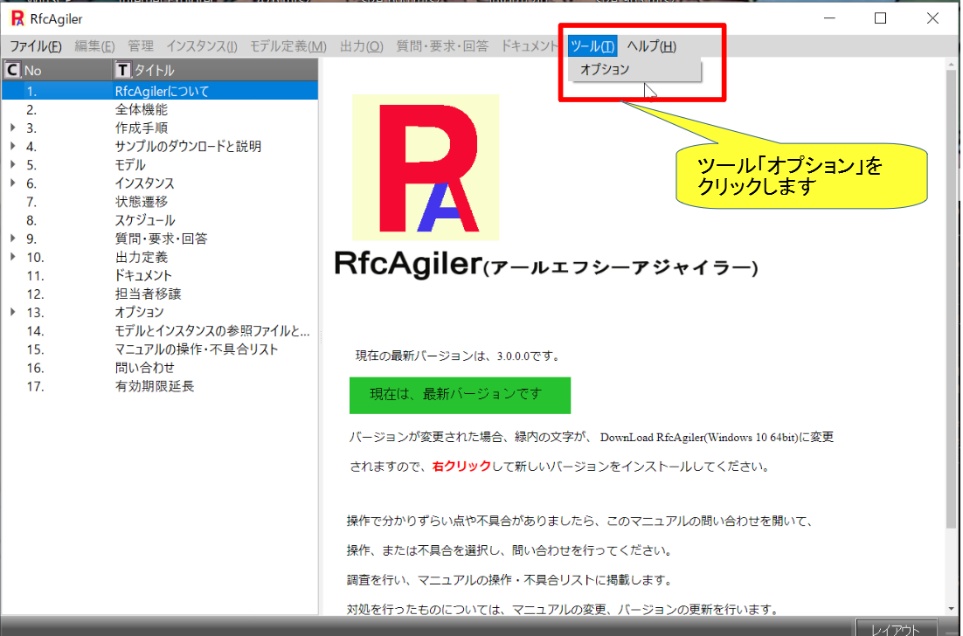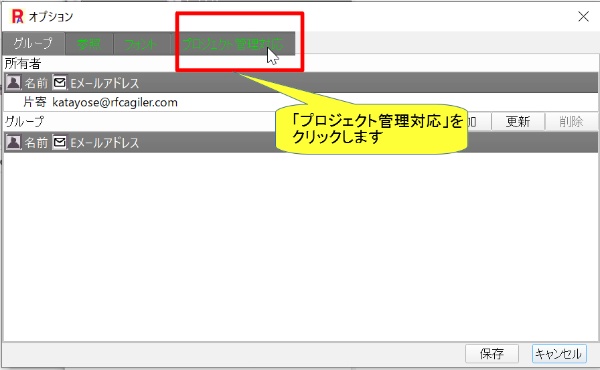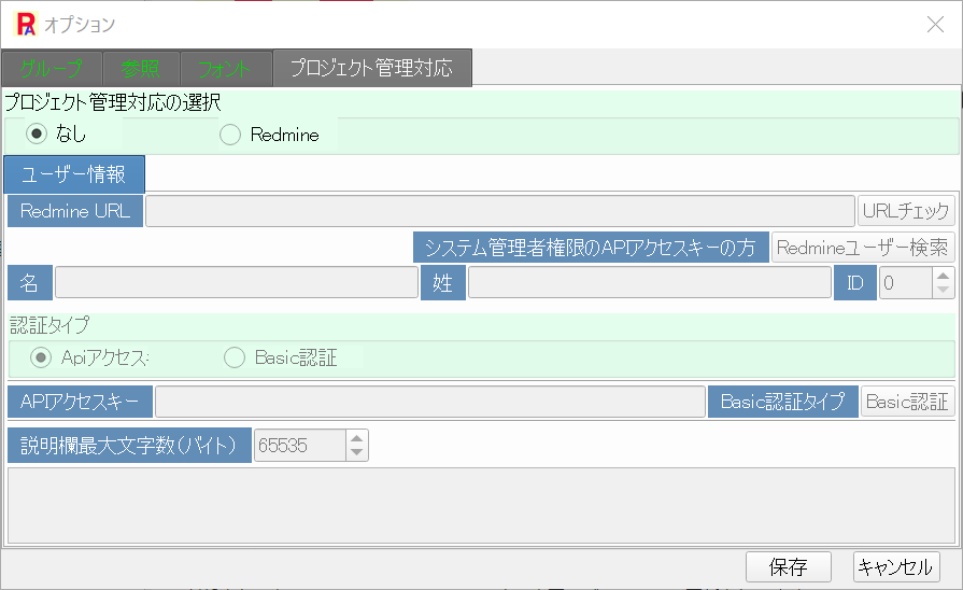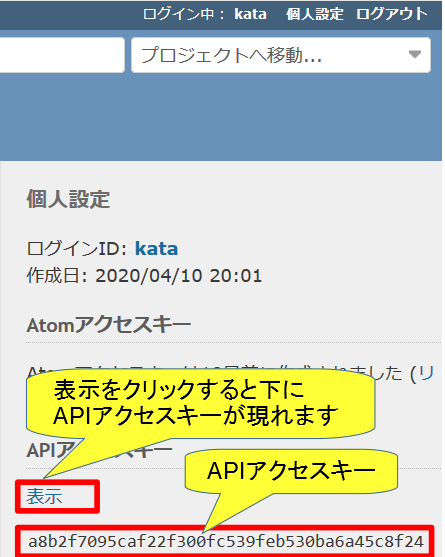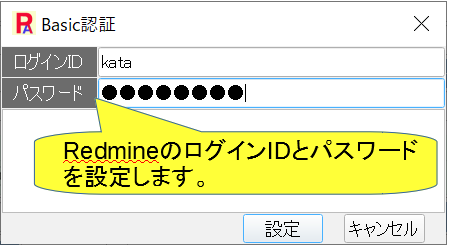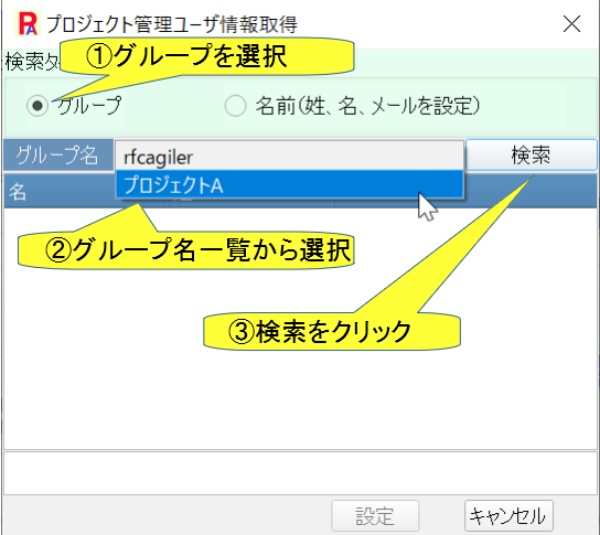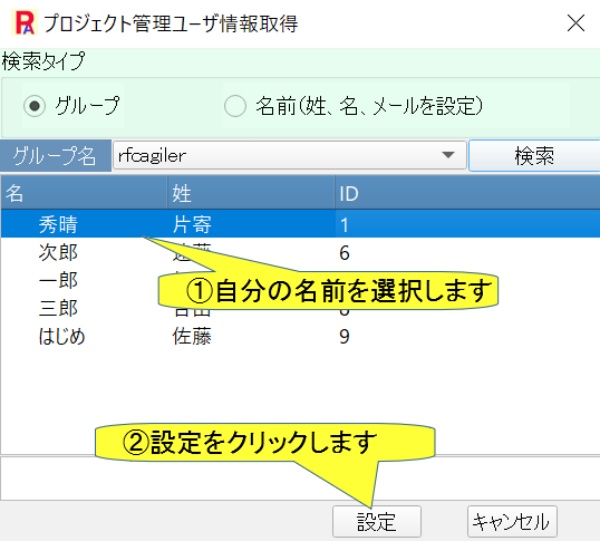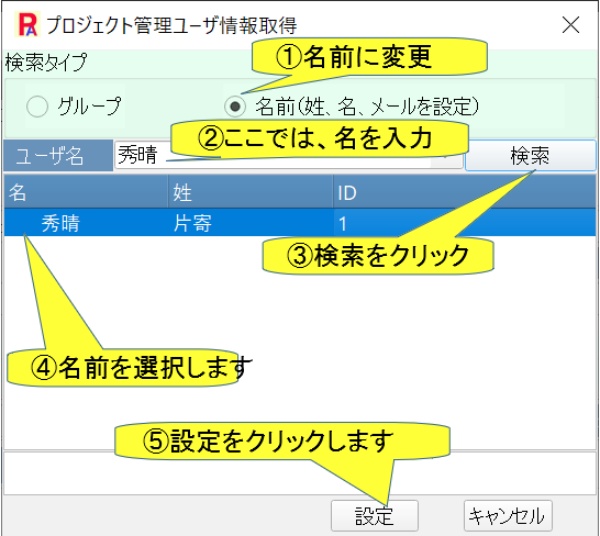RfcAgilerを
起動し、メニュー「ツール」の オプションをクリックします。
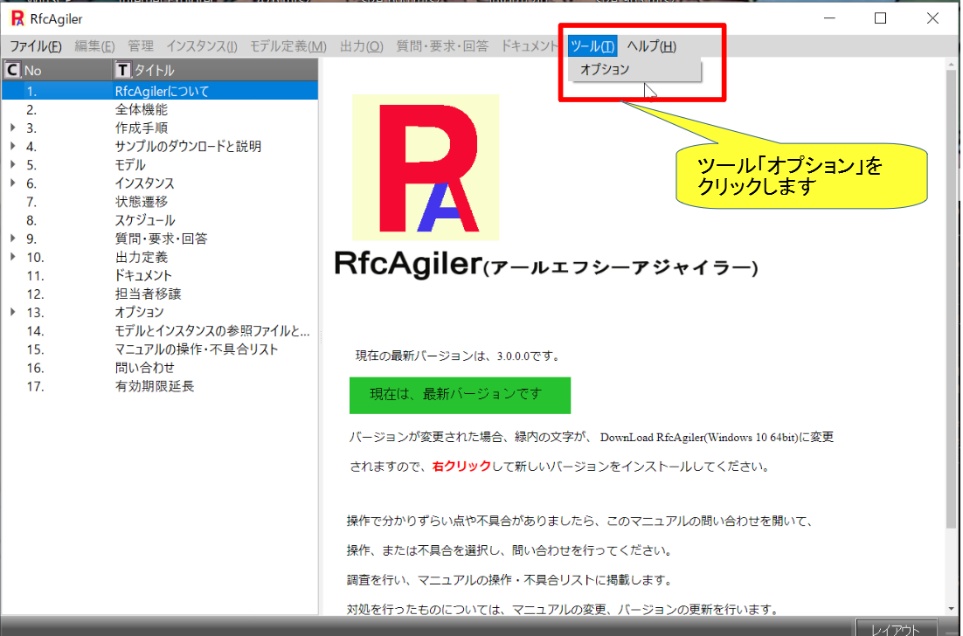
オプション画面が表示されます。
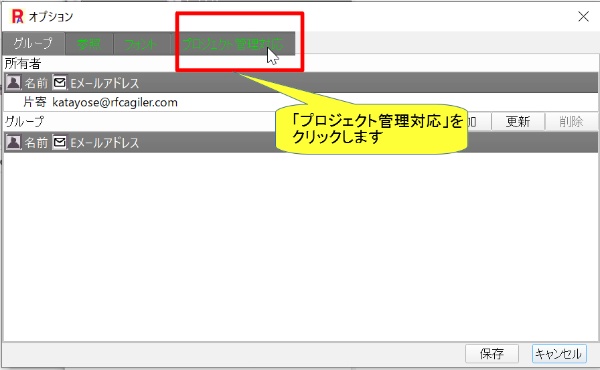
プロジェクト管理対応画面が表示されます。
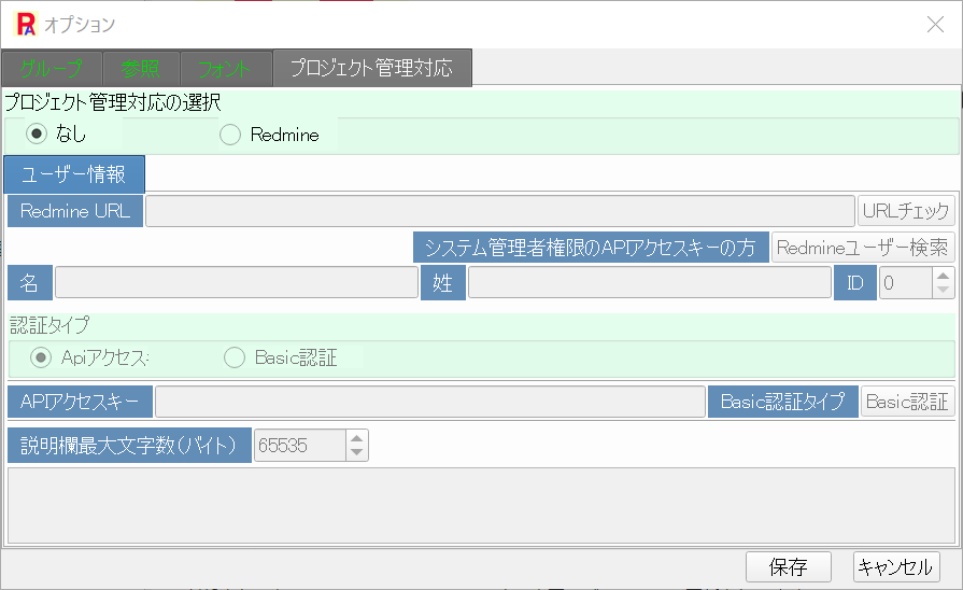 a. プロジェクト管理対応の選択でラジオボタンをRedmineにします。
a. プロジェクト管理対応の選択でラジオボタンをRedmineにします。
 b. ご使用のRedmineのURLを設定します。
b. ご使用のRedmineのURLを設定します。

URLチェックで正しい場合

URLチェックで間違っている場合
 c. 認証タイプを選択します。
c. 認証タイプを選択します。認証タイプはAPIアクセスタイプとBasic認証タイプがあります。

[APIアクセス]
APIアクセスキーは、redmineでログインして、
個人設定から取得することが出来ます。

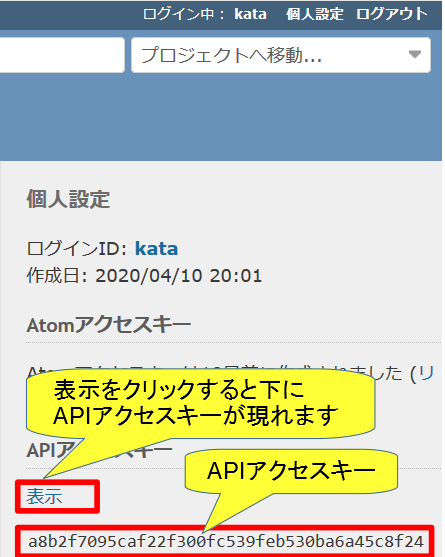
上記APIアクセスキーを入力します。

[Basic認証]
これは、RfcAgiler起動毎に設定します。(保存はされません)

ログイン画面が表示されます。
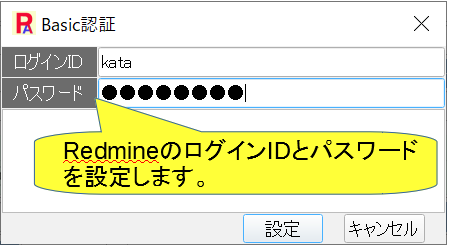 d. RfcAgilerの自ユーザ情報にRedmineのユーザ情報を設定します。
d. RfcAgilerの自ユーザ情報にRedmineのユーザ情報を設定します。
Redmineユーザ検索をクリックします。

プロジェクト管理ユーザ情報取得画面が表示されます。
Redmineの管理ユーザーをグループまたは、名前(姓、名、メールを設定)
から自分のユーザ情報を取得します。
[グループ]
グループ名にRedmineの管理ユーザのグループ名一覧が表示されます。
所属するグループ名を選択して、希望するユーザを取得します。
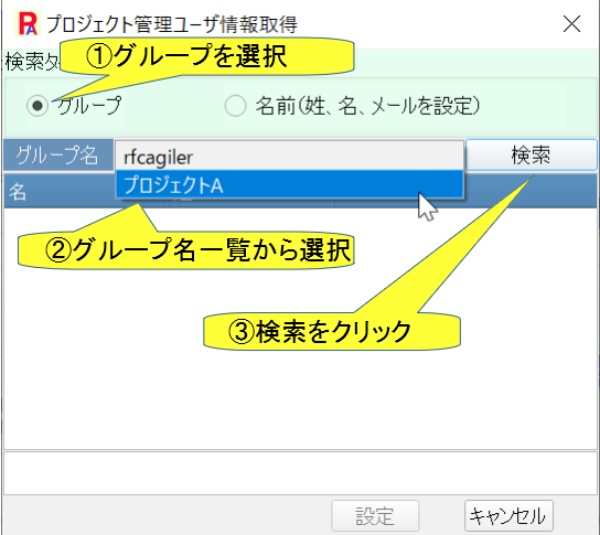
検索結果が表示されます。
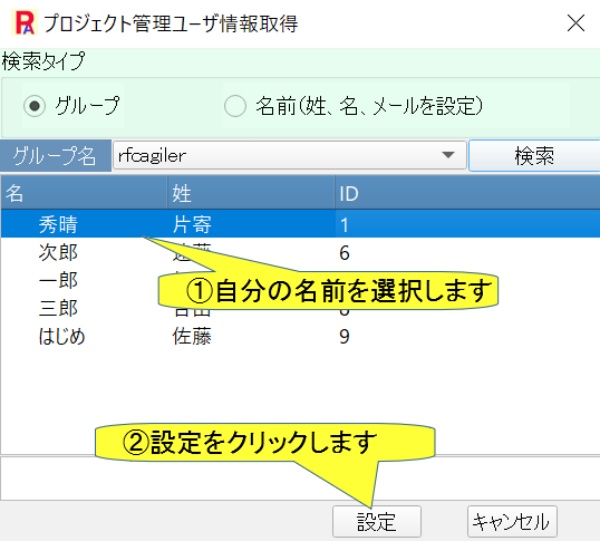
[名前(姓、名、メールを設定)]
ユーザ名に、姓または、名、メールを入力してユーザ情報を取得します。
ここでは、名を入れて検索します。
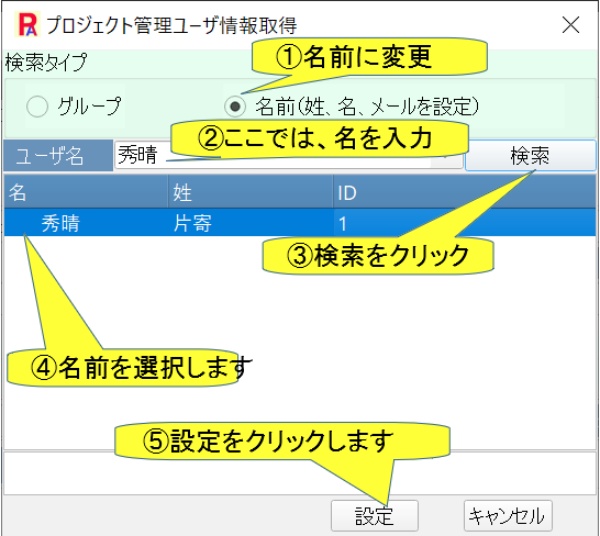
設定をクリックすると、名と姓とIDが設定されます。
 e.
Redminenの説明欄に出力するRfcAgiler説明の文字制限
e.
Redminenの説明欄に出力するRfcAgiler説明の文字制限
RfcAgilerでの説明をRedmineのプロジェクトの説明欄、チケットの説明欄に
設定する場合の制限数をバイトで設定します。(初期設定値:65535バイト)
 注意:文字制限数をRedmineの説明欄の文字制限数より大きくしてはなりません。
注意:文字制限数をRedmineの説明欄の文字制限数より大きくしてはなりません。
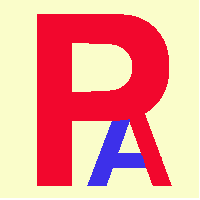 2. RfcAgilerでのRedmineの初期設定
2. RfcAgilerでのRedmineの初期設定